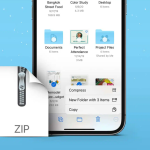Το Google Drive είναι μια εξαιρετική πλατφόρμα για συλλογική εργασία. Ωστόσο, σε ορισμένες περιπτώσεις, μπορεί να μην θέλετε να μοιράζεστε αρχεία με συγκεκριμένα άτομα, επιτρέποντας ταυτόχρονα σε όλους τους χρήστες του Διαδικτύου να έχουν πρόσβαση σε αυτά. Εδώ είναι χρήσιμη η νέα δυνατότητα αποκλεισμού χρήστη. Σας επιτρέπει να αποκλείσετε κάποιον απευθείας στο Google Drive.
Είναι μια εξαιρετική προσθήκη ασφάλειας που προορίζεται να μειώσει τα ανεπιθύμητα μηνύματα, τα ανεπιθύμητα αιτήματα, την παρενόχληση και να σας δώσει περισσότερο έλεγχο. Αν αναρωτιέστε πώς να αποκλείσετε κάποιον στο Google Drive, ακολουθούν τα βήματα για iPhone, iPad, Android και υπολογιστή.
Πράγματα που πρέπει να γνωρίζετε πριν αποκλείσετε χρήστες στο Drive:
* Ο αποκλεισμένος χρήστης δεν μπορεί να έχει πρόσβαση στα έγγραφά σας και αντίστροφα.
* Ο αποκλεισμός χρηστών στο Drive θα τους αποκλείσει επίσης σε άλλες υπηρεσίες και εφαρμογές της Google όπως το Gmail.
* Για να μοιραστείτε αρχεία με τον αποκλεισμένο χρήστη, πρέπει πρώτα να τον ξεμπλοκάρετε (όπως φαίνεται παρακάτω στο άρθρο).
Πώς να αποκλείσετε άτομα στο Google Drive σε iPhone και Android
1. Ανοίξτε την εφαρμογή Google Drive.
2. Πατήστε τρεις τελείες πάνω δεξιά του αρχείου.
Σε Mac, κάντε δεξί κλικ στο αρχείο.
3. Πατήστε Αποκλεισμός (Email) στο μενού.
4. Τέλος, πατήστε Αποκλεισμός στο παράθυρο για επιβεβαίωση.
Σημείωση: Η Google ενδέχεται να χρειαστεί λίγο χρόνο για να επεξεργαστεί το αίτημα αποκλεισμού ή κατάργησης αποκλεισμού του ατόμου.
Επιπλέον πληροφορίες: Εάν χρησιμοποιείτε το Drive για εργασία ή σχολείο, δεν μπορείτε να αποκλείσετε κανέναν στον τομέα σας.
Πώς να ξεμπλοκάρετε ένα άτομο στο Google Drive σε συσκευές iOS και Android
1. Ανοίξτε την εφαρμογή Google Drive στη συσκευή σας.
2. Πατήστε τη φωτογραφία του προφίλ σας επάνω δεξιά.
3. Σε αυτήν την ενότητα, πατήστε Διαχείριση του Λογαριασμού σας Google.
4. Μόλις τελειώσετε, πατήστε Άτομα και Κοινή χρήση.
5. Όταν μπείτε, επιλέξτε Αποκλεισμένο.
6. Πατήστε το εικονίδιο X δίπλα στο όνομα του ατόμου για ξεμπλοκάρισμα.